WordPressプラグイン「WP Hellowork Importer」操作説明
WP Hellowork Importer プラグイン操作説明
2024/03/11 更新, Version:1.0.3
WP Hellowork Importerとは、ハローワーク求人情報をCSVファイル、またはハローワーク求人情報APIから取得し、 サイトに表示出来る弊社開発のWordPressプラグインになります。
このWP Hellowork Importerプラグイン操作説明ページでは、
- プラグインを用いたハローワーク求人情報の表示について
- プラグインの利用方法
- テンプレートの変更
プラグインを用いたハローワーク求人情報の表示について
それでは、初めにWP Hellowork Importer デモサイト(以下、デモサイト)を参考にWP Hellowork Importerプラグイン(以下、同プラグイン)を用いたハローワーク求人情報の表示について説明していきます。デモサイト
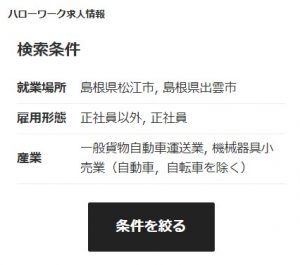
同プラグインを有効化すると、WordPressのカスタム投稿に求人情報投稿機能を追加し、ハローワーク求人情報を検索表示することができます。
デモサイトでは、サイドメニューにハローワーク求人検索ウィジェットを設置した例を示しています。
実際にデモサイトに遷移すると図1に表示されているようなハローワーク求人検索が確認できます。
設置方法
同プラグインでは、「ウィジェット」「ショートコード」の2通りの設置方法があります。表示と操作方法
ハローワーク求人検索ウィジェットでは、条件を絞るボタンをクリックすると、検索ウィンドウを開き「就業場所」「雇用形態」「産業」「キーワード」の4種類の条件を指定して検索することができます。
「就業場所」、「雇用形態」、「産業」に表示する内容は、ハローワーク求人情報CSVをインポート
または、ハローワーク求人情報API更新を行ったときに自動的に反映されます。
プラグインの利用方法
同プラグインのご利用に当たり、初めに同プラグインの構成と動作環境について説明を行います。プラグインの構成と動作環境
同プラグインをご購入いただくとzipファイルにてダウンロード頂けます。ダウンロードしたzipファイルは以下の構成となっております(バージョンにより多少違いがございます)。
————-
wp-hellowork-importer
|-assets
|-classes
|-inc
|-languages
|-templates
|-wp-hellowork-importer.php
————-
同プラグインはWordPressのプラグインであり、下記の動作環境にてご利用いただけます。
サーバー関連
PHP バージョン7.3以上MySQL バージョン5.6または MariaDB バージョン10.1以上
WordPress バージョン 5.4~(推奨)
ブラウザ
Google ChromeSafari
Microsoft Edge
※モダンブラウザ以外のブラウザ、AndroidのBrowserの古い機種では対応しておりませんのでご注意ください
導入手順
ここからは、実際にプラグインを有効化してハローワーク求人情報を表示する手順について説明していきます。簡単に流れを説明すると次のようになります。
(1) WP Hellowork Importerプラグインのアップロード
(2) WP Hellowork Importerプラグインの有効化
(3-1) WordPress管理画面>ハローワーク求人情報CSV登録
(3-2) WordPress管理画面>ハローワーク求人API取得にて求人情報をインポート
(4) WordPress管理画面>外観>ウィジェットにて求人検索ウィジェットを設置
(5) 表示確認
それでは(1) WP Hellowork Importerプラグインのアップロードから順に見ていきましょう。
(1) WP Hellowork Importerプラグインのアップロード
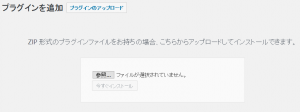
WordPress管理画面のプラグイン>新規追加>プラグインアップロードよりダウンロードしましたzipファイルのアップロードを行ってください。
尚、ダウンロードしたzipファイルを解凍して、FTPクライアントソフト等でアップロードを行った場合、不具合が生じる可能性がございます。ファイルのパーミッションを、管理画面よりインストールした時と同様に設定を行ってください。
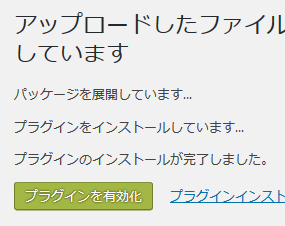
(2) WP Hellowork Importerプラグインの有効化
ファイルをアップロード後、「今すぐインストール」ボタンを押下し、インストールに成功するとプラグインを有効化することが出来ます。図3の画面が表示されましたらそのまま「プラグインを有効化」を行ってください。
有効化に成功すると、WordPress管理画面の投稿の編集画面にて事業所番号のカスタムフィールドが表示されるようになります。
また、WordPress管理画面のメニューに「WP Hellowork Importer設定」の項目が追加されますのでご確認ください。
(3-1) WordPress管理画面>ハローワーク求人情報CSV登録
WordPress管理画面>WP Hellowork Importer>求人CSV登録にて、CSVファイルを選択し
「ファイルをアップロードしてインポート」をクリックします、正しいファイルをアップロードすると求人情報が画面に表示
されますので、「更新する」ボタンをクリックして登録が完了します。
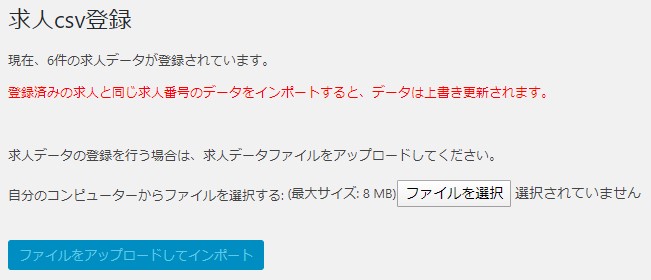
(3-2) WordPress管理画面>ハローワーク求人API取得にて求人情報をインポート
WordPress管理画面>WP Hellowork Importer>プラグイン設定にて、下記の値を設定します。・ハローワークAPIの登録区分
・ハローワークAPIから取得する求人データ
・ハローワークAPIからのデータ取得時刻
・ハローワークAPIのユーザID
・ハローワークAPIのパスワード
値を入力して「変更を保存」ボタンをクリックし保存します。
ハローワークAPIからのデータ取得時刻になると求人情報インポート処理が始まります。
処理内容はログ画面に表示されますのでご確認ください。
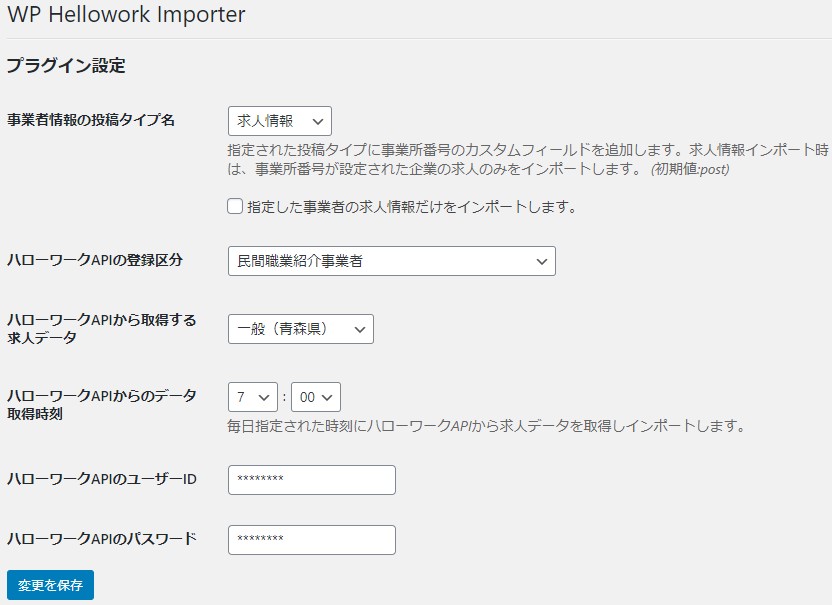
(4) WordPress管理画面>外観>ウィジェットにて求人検索ウィジェットを設置
同プラグインを利用することで求人検索ボタンを設置することが出来ます。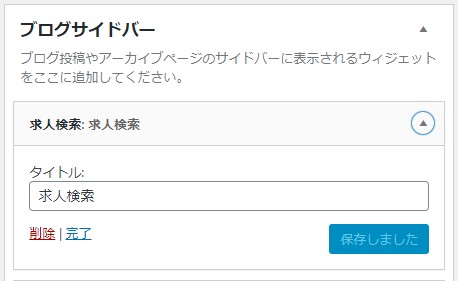
投稿ページ、固定ページに求人検索ボタンを表示するには、本文のテキスト入力欄に次のショートコードを設置します。
デモサイトのように表示するには、投稿の本文のテキスト入力欄に次のショートコードを設置します。
|
1 |
[wp-hellowork-importer] |
(5) 表示確認
実際に該当の投稿ページや固定ページ、トップページを確認してみましょう。デモサイトの求人検索、 求人一覧、 求人詳細が確認できたでしょうか?
プラグイン設定
同プラグインを有効化すると、WordPress管理画面のメニューバーに「WP Hellowork Importer」の項目が表示されるようになり、プラグイン設定を行うことが出来るようになります。図7 WordPress管理画面>WP Hellowork Importer>プラグイン設定
WordPress管理画面のWP Hellowork Importerの項目をクリックすると、図6に示した画面表示が確認出来ます。
こちらの画面にて、ハローワーク設定を行うことが出来ます。
設定可能な項目として、
・事業者情報の投稿タイプ名
・ハローワークAPIの登録区分
・ハローワークAPIから取得する求人データ
・ハローワークAPIからのデータ取得時刻
・ハローワークAPIのユーザID)
・ハローワークAPIのパスワード
があります。
事業者情報の投稿タイプ名
指定された投稿タイプに事業所番号のカスタムフィールドを追加します。求人情報インポート時は、事業所番号が設定された企業の求人のみをインポートします。 (初期値:post)
□指定した事業者の求人情報だけをインポートします。
チェックを入れると、投稿に紐づいた事業者のハローワーク求人情報を取り込みます。
ハローワーク求人情報をすべて登録する場合にはチェックを外します。
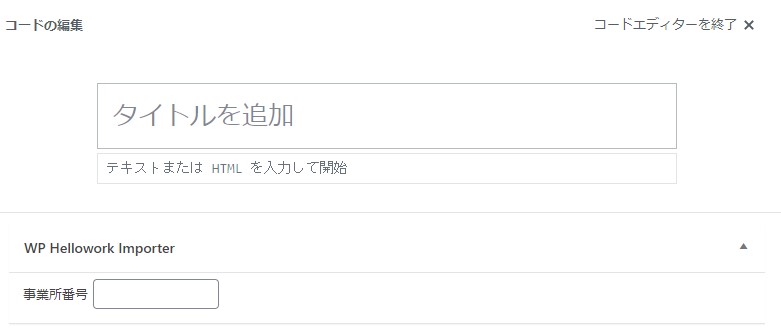
ハローワークAPIの登録区分
公共機関(地方自治体・職業能力開発施設等)用と民間職業紹介事業者用を選択します。ハローワークAPIから取得する求人データ
一般求人の都道府県、障碍者(全国)、大卒等(全国)を指定して求人データを取得することが出来ます。 ※複数の都道府県を選択することは出来ません。ハローワークAPIからのデータ取得時刻
ハローワーク求人・情報提供サービスの利用可能時間は、次のとおりです。利⽤可能時間:6 時〜24 時 00 分まで(月末は 21 時 30 分まで)
毎⽇ 0 時〜6 時 00 分まで(月末は 21 時 30 分〜翌⽇ 6 時 00 分まで)、メンテナンス作業のためシステムを停止します。
メンテナンス作業中は、ハローワーク求人・情報提供サービスをご利用になれません
ハローワークAPIからのデータ取得時刻の詳細については、 ハローワーク求人・求職情報提供サービスをご利用の方 をご確認ください。
ハローワークAPIのユーザID
ハローワーク求人・求職情報提供サービスのユーザIDを設定します。ハローワークAPIのパスワード
ハローワーク求人・求職情報提供サービスのユーザパスワードを設定します。プラグインが用意しているテンプレートファイルについて
同プラグインいて用意しているテンプレートファイルは下記になります。————-
wp-hellowork-importer
|-templates
|-archive-whi_job_info.php
|-search-job-widget.php
|-single-whi_job_info.php
————-
デザインの変更等を行う場合には、ご利用するテーマファイルフォルダ配下にコピーしてご利用ください。
archive-whi_job_info.php
ハローワーク求人情報一覧ページのテンプレートになります。search-job-widget.php
ハローワーク求人検索ウィジェットのテンプレートになります。single-whi_job_info.php
ハローワーク求人情報詳細ページのテンプレートになります。エラーメッセージ
ハローワークインターネットサービスがメンテナンス中の為、データの取得に失敗しました
ハローワークAPIがメンテナンス中のためアクセスできません。メンテナンス終了後にアクセスしてください。
トークン取得エラー
ハローワークAPIのユーザ認証に失敗しました。正しいハローワークAPIのユーザーID、パスワードを設定してください。
求人情報提供の利用データ方式を「CSV方式,API方式」としてください。
APIから取得したデータの書き込みに失敗
取得した求人情報をデータベースに書き込み失敗しました。システム管理者に確認してください。
以上でWP Hellowork Importer プラグイン操作説明を終わりにします。
是非、WordPressプラグイン「WP Hellowork Importer」を利用して、よりリッチで便利なWebサイト作成にお役立て下さい。
また、ご意見・ご要望、ご感想等もお気軽にお知らせください。
